Blog
Diterbitkan: 2021-03-15[Catatan editor: Artikel ini diperbarui pada 24/4/21 untuk mencerminkan pembaruan pada pendekatan Instagram dan TikTok terhadap teks.]
Untuk konten video hari ini, menambahkan teks tertutup (CC) atau subtitel tidak boleh menjadi langkah opsional atau renungan. Penting untuk memastikan bahwa setiap video yang Anda buat dapat diakses oleh pemirsa yang dituju, dan penambahan teks adalah salah satu fitur yang membuat perbedaan besar.
Manfaat menambahkan teks tertutup sudah jelas. Yang terpenting, teks CC memungkinkan Anda berbagi konten dengan pemirsa tunarungu atau yang memiliki gangguan pendengaran. Ini juga berguna bagi pemirsa yang berbicara bahasa lain, pemirsa yang mengonsumsi konten dengan ponsel dalam keadaan senyap, dan bahkan untuk mesin telusur, yang lebih mudah memahami isi konten Anda jika ada teks teks.
Dengan kata lain, menambahkan teks tertutup ke konten Anda sangat penting dan meningkatkan pengalaman video karena sejumlah alasan. Sayangnya, setiap platform pendukung video memiliki prosesnya sendiri untuk menambahkan teks tertutup ke konten video, dan beberapa platform bahkan tidak memiliki opsi CC dalam antarmuka pengguna.
Untuk pembuat konten, ini mengarah pada dilema yang membuat frustrasi: Penting untuk menambahkan teks tertutup ke video, tetapi mencari tahu proses platform demi platform memakan waktu dan seringkali kurang intuitif. Di situlah kita masuk.
Kami telah membuat panduan ini untuk memandu Anda melalui proses CC di banyak platform yang paling umum: YouTube, Facebook, Instagram, LinkedIn, Twitter, dan TikTok. Kami akan membagikan seperti apa proses asli di dalam platform itu sendiri, tip dan trik apa pun yang perlu Anda ketahui untuk membuat hidup Anda lebih mudah, dan terakhir, beberapa alat untuk diperhatikan jika Anda ingin mencoba mengotomatiskan penambahan teks tertutup.
Ayo selami!
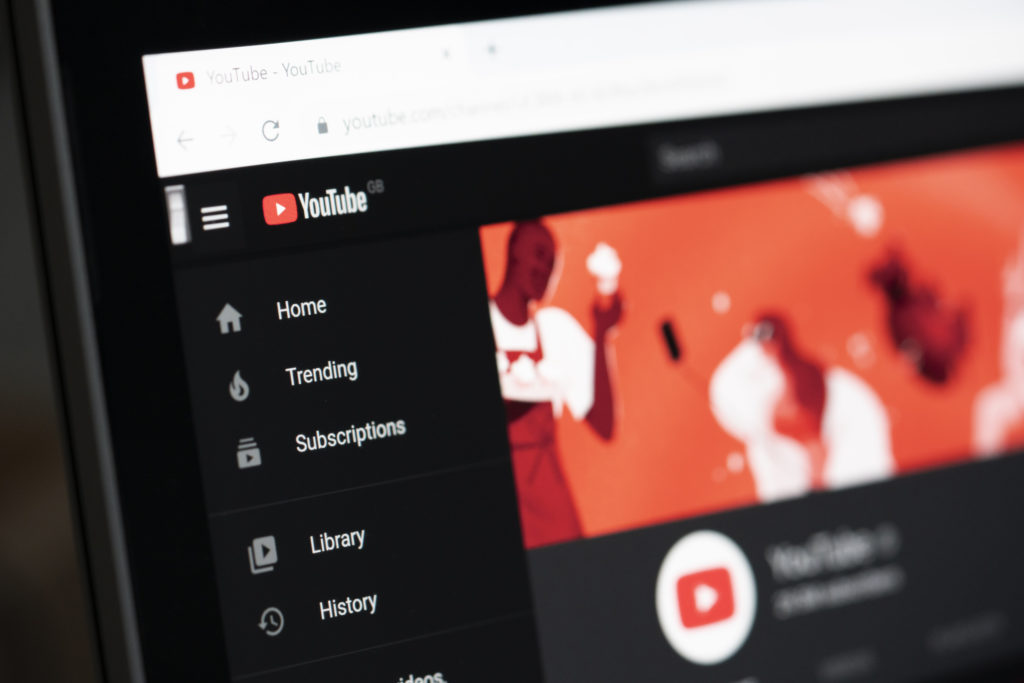
Youtube
Kami akan mulai dengan YouTube, yang memiliki fitur teks tertutup yang layak (walaupun terkadang memakan waktu). Pertama, kabar baiknya. YouTube benar-benar menambahkan teks ke konten Anda secara otomatis, artinya saat Anda mengupload video, pemirsa akan memiliki opsi untuk langsung mengganti teks. Berita buruknya? Teks otomatis tidak selalu akurat (rata-rata berkisar antara 60-70%), terutama jika kualitas audionya rendah, ada kebisingan di latar belakang, speaker saling berbicara, atau speaker memiliki aksen.
Untuk sampai ke area di mana Anda dapat menyesuaikan teks Anda, klik "Edit Video" lalu navigasikan ke bagian yang bertuliskan "Subtitel" di bilah sisi kiri (lihat gambar di bawah). Dari sana, Anda akan melihat teks YouTube yang dibuat secara otomatis. Jika, saat menonton video Anda, teks YouTube sudah sempurna, Anda dapat mengabaikan semuanya. Namun, sebagian besar video akan memiliki beberapa koreksi kecil. Untuk mengedit atau memperbarui, klik "Duplikat dan Edit" di sisi kanan layar, dan Anda akan dibawa ke antarmuka teks tertutup YouTube.
YouTube cukup bagus dalam menyelaraskan teks secara otomatis dengan pengaturan waktu dalam video, jadi dalam banyak kasus, Anda cukup melihat teks yang dihasilkan YouTube dan memperbaiki kesalahan saat Anda melakukannya. Jika video Anda memiliki skrip, Anda juga dapat menyalin-tempel skrip Anda ke dalam kotak teks (walaupun Anda harus menonton video untuk memastikan apa yang ditulis benar-benar diikuti dengan sempurna dalam video).
Jika Anda ingin menyesuaikan pengaturan waktunya sendiri, Anda juga memiliki opsi itu. Cukup klik "Tetapkan Pengaturan Waktu" dan Anda akan dapat mengedit teks teks dan waktu (dalam detik) saat teks tersebut akan muncul.
Setelah selesai, Anda dapat menggunakan pemutar video di layar untuk menonton kembali video tersebut dan memastikan semuanya berjalan sesuai keinginan Anda. Lalu, saat Anda merasa nyaman dengan teksnya, klik "Publikasikan" dan selesai!
Selanjutnya, mari kita bicara tentang Facebook. Proses Facebook mirip dengan YouTube. Ini memiliki alat yang menghasilkan teks secara otomatis, dan Anda dapat melihat hasilnya dan mengedit teks dan waktunya. Di Facebook, teks tertutup hanya akan diputar secara otomatis jika pemirsa menonton konten dengan perangkat dalam mode senyap, tetapi opsi untuk mengalihkan teks juga tersedia saat suara aktif.
Perhatikan bahwa proses penambahan keterangan berbeda tergantung pada apakah Anda menjalankan Halaman (biasanya akun bisnis atau organisasi) atau akun pribadi Anda sendiri.
Di akun pribadi, Anda hanya dapat menyesuaikan teks setelah video diposting—Anda tidak memiliki opsi untuk meninjau teks dalam proses mengunggah video. Kemudian, opsi Anda untuk menambahkan keterangan adalah mengunggah file SubRip (.srt). (Lihat di bawah untuk info lebih lanjut tentang cara membuat file SubRip.) Facebook memberikan instruksi mendetail untuk mengunggah file .srt Anda di situs webnya.
Di Halaman Facebook, opsi Anda sedikit berbeda. Setelah video Anda diunggah (tetapi sebelum Anda mempostingnya), Anda akan melihat opsi di kolom sebelah kanan yang disebut "Subtitel dan Teks". Di dalam layar itu, Anda dapat mengunggah file SubRip atau meninjau teks Facebook yang dibuat secara otomatis dan men-tweaknya seperti yang Anda lakukan di YouTube. Inilah tampilannya.
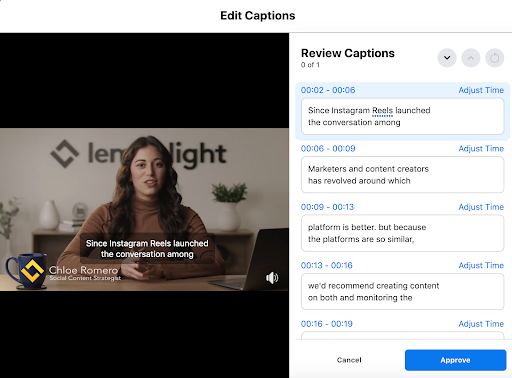
Setelah selesai meninjau dan merasa puas dengan produk akhirnya, klik "Setuju" dan lanjutkan proses penerbitan video selanjutnya seperti biasa.
Instagram saat ini memiliki antarmuka yang paling tidak berguna untuk menambahkan teks tertutup ke video Anda. Nyatanya, untuk postingan biasa, tidak ada opsi untuk menambahkan teks tertutup sama sekali—Anda harus menggunakan teks terbuka sebagai gantinya.
Apa perbedaan antara teks tertutup dan teks terbuka? Perbedaan utamanya adalah apakah Anda dapat mengaktifkan dan menonaktifkannya atau tidak. Teks tertutup tidak ada di video sumber—teks ditambahkan setelah kejadian, dan penonton dapat memutuskan apakah ingin menontonnya atau menonaktifkannya.
Teks terbuka, di sisi lain, memang ada di video sumber. Itu adalah apa yang kami sebut "terbakar" ke video, artinya editor Anda harus benar-benar meletakkan teks teks di layar sebelum video Anda selesai. Jika video Anda sudah selesai dan tidak menyertakan teks terbuka, ada layanan pihak ketiga seperti Rev dan 3PlayMedia yang dapat menambahkan teks terbuka di atas video akhir.
Di Instagram, mengikuti rute ini dan menyertakan teks dalam video itu sendiri adalah satu-satunya pilihan Anda. Antarmuka tidak mendukung teks tertutup yang aktif dan nonaktif sesuai preferensi pemirsa, jadi ini adalah pendekatan semua atau tidak sama sekali. Ini juga berlaku untuk Instagram Reels, fitur video pendek yang meniru TikTok.

Untuk IGTV dan Instagram Stories, pemandangannya sedikit berbeda. Pada September 2020, Instagram memperkenalkan fitur yang secara otomatis menambahkan teks dalam 16 bahasa untuk IGTV. Dan untuk Instagram Stories, banyak pengguna saat ini memiliki opsi untuk menambahkan teks yang dihasilkan secara otomatis. (Mulai April 2021, fitur ini sedang diluncurkan dan beberapa akun akan memiliki akses sementara yang lain tidak.) Untuk mengakses teks di Stories, rekam video Anda, lalu klik ikon yang terlihat seperti wajah tersenyum (keempat dari kanan pada gambar di bawah).
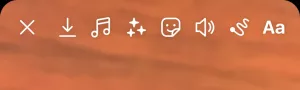
Dari sana, Anda akan melihat menu berikut, yang biasanya memungkinkan Anda menambahkan tag lokasi, musik, serta stiker dan overlay lainnya. Teks sekarang menjadi salah satu opsi tersebut. Cukup klik opsi "teks" di sebelah kiri, dan Anda akan melihat teks dibuat secara otomatis untuk video Anda. Karena Instagram meluncurkan fitur ini untuk Stories dan IGTV, kami berharap opsi yang sama segera tersedia untuk Reels dan postingan video biasa. Dan jika Anda belum memiliki fitur teks untuk Stories atau IGTV, teruslah periksa secara berkala karena fitur tersebut diperluas untuk diterapkan ke lebih banyak akun.
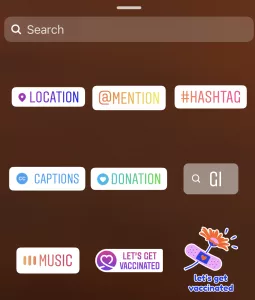
LinkedIn berada di tengah-tengah Instagram dan Facebook/YouTube dalam hal kemudahan pemberian teks. Tidak seperti Facebook dan YouTube, itu tidak memiliki fitur teks otomatis, tetapi tidak seperti Instagram, itu mendukung teks tertutup.
Proses di sini mengharuskan Anda membuat dan mengunggah file SubRip. Trik favorit kami untuk menghasilkan file SubRip, terutama jika Anda memposting konten Anda di berbagai platform, adalah menggunakan Facebook atau YouTube sebagai perantara. Ketika Anda mengunggah konten Anda ke Facebook atau YouTube, itu secara otomatis menghasilkan file SubRip untuk Anda—begitulah fitur teks otomatis bekerja.
Jadi, Anda dapat melanjutkan proses memposting video Anda ke salah satu platform tersebut terlebih dahulu, lalu mengunduh file .srt yang dihasilkan secara otomatis.
Setelah Anda memiliki file tersebut, bawa langsung ke LinkedIn dan unggah sebagai file teks Anda di sana. Kami melakukan ini untuk konten kami di Lemonlight, dan ini bekerja dengan baik untuk teks kami (dan menghemat waktu dibandingkan dengan membuat file SubRip dari awal).
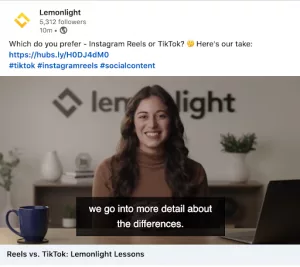
Jika Anda tidak ingin menggunakan rute ini, Anda juga dapat menggunakan layanan pihak ketiga yang kami sebutkan sebelumnya untuk menghasilkan file .srt untuk Anda. Rev adalah alat favorit kami secara keseluruhan, dan VEED berfungsi dengan baik jika Anda menginginkan opsi gratis. (Rev dan 3PlayMedia sering dianggap sebagai pemimpin industri.)
Saat Anda memiliki file SubRip, berikut cara menambahkannya di LinkedIn. Saat video Anda diunggah, klik "Edit" dan kemudian "Pilih Teks" tempat Anda akan mengunggah file .srt. Kemudian klik "Selesai" dan selesai!
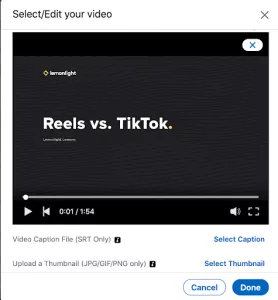
Twitter menghadirkan skenario unik lainnya untuk menambahkan teks. Itu hanya memungkinkan pengunggahan file SRT jika Anda memiliki akses ke Media Studio Twitter (yang harus Anda lamar) atau saat memposting iklan Twitter. Jika Anda tidak termasuk dalam dua kategori tersebut, satu-satunya pilihan Anda adalah menyandikan teks ke dalam video Anda sebelum memposting seperti yang Anda lakukan di Instagram.
Berikut adalah rekap jika Anda perlu pergi ke rute itu: apakah editor Anda perlu menambahkan teks ke file video sebelum selesai, atau Anda dapat menggunakan layanan pihak ketiga untuk membakar teks setelah file video dibuat.
Setelah Anda menambahkan teks terbuka, unggah video seperti biasa tanpa mengkhawatirkan fitur teks apa pun. Karena teks Anda ada di dalam video itu sendiri, Anda tidak perlu menambahkan apa pun setelahnya.

TIK tok
Akhirnya, TikTok! Pemirsa TikTok sangat tidak sabar ketika harus melewatkan teks, jadi Anda pasti ingin memasukkan langkah ini sebagai bagian dari proses pembuatan konten Anda.
Mulai April 2021, TikTok saat ini meluncurkan fitur teks otomatis untuk kreator. Beberapa akun sudah memiliki fitur yang diluncurkan, sementara yang lain tidak. Sayangnya, jika akun Anda belum memiliki akses untuk membuat video dengan teks, itu juga berarti Anda tidak akan dapat melihat teks dari pembuat yang sudah memiliki fitur tersebut. Bersabarlah karena fitur terus berkembang ke lebih banyak akun. Jika Anda tidak memiliki fitur tersebut dan ingin menambahkan teks untuk sementara waktu, berikut adalah beberapa cara yang dapat Anda lakukan.
Pilihan pertama Anda di TikTok adalah menambahkan teks secara manual sebagai teks di layar. Inilah yang dilakukan banyak kreator karena Anda memiliki kendali paling besar atas produk akhir, meskipun memakan waktu. Jika Anda ingin mengikuti rute ini, klik tombol "Teks" di bagian bawah layar lalu ketik teks Anda secara manual. Sebaiknya awali teks Anda dengan "CC:" sehingga pemirsa memahami bahwa teks tersebut adalah teks, bukan teks tambahan yang tidak terkait.
Berhati-hatilah di mana Anda menempatkan teks ini juga. Jika Anda meletakkannya terlalu rendah di layar, keterangan video akan tumpang tindih dengan teks di layar, membuat keduanya lebih sulit dibaca. Hal yang sama berlaku untuk meletakkannya terlalu tinggi di layar, yang akan tumpang tindih dengan tab yang bertuliskan "Mengikuti" dan "Untuk Anda". Taruhan teraman Anda adalah menempatkannya di tengah layar jika memungkinkan.
Alternatifnya, Anda dapat menggunakan layanan pihak ketiga tepercaya untuk membuat teks. Aplikasi seperti Clipomatic dan Mixcaptions umumnya digunakan oleh pembuat TikTok, dan layanan Rev dan 3PlayMedia yang kami sebutkan sebelumnya juga dapat menangani teks TikTok.
Pada akhirnya, kami berharap untuk melihat lebih banyak fitur subtitel yang ditawarkan dalam platform ini sendiri selama beberapa bulan dan tahun mendatang. Karena YouTube dan Facebook membuatnya sangat mudah untuk membuat teks secara otomatis, teknologinya memang ada—itu bukan standar industri saat ini. Hingga kami melihat penggunaan takarir yang dihasilkan secara otomatis secara luas, solusi ini akan membantu memastikan bahwa konten Anda dapat diakses oleh semua pemirsa.
